7 τρόποι για να διορθώσετε το ChatGPT που δεν αποθηκεύει τις συνομιλίες
Miscellanea / / June 27, 2023
Το ChatGPT είναι ένα από τα πιο δημοφιλή AI που κατέστρεψε τον κόσμο. Ένα από τα καλύτερα χαρακτηριστικά του είναι ότι επιτρέπει στους χρήστες να βλέπουν όλες τις προηγούμενες συνομιλίες και ακόμη και μοιραστείτε αυτές τις συνομιλίες με άλλους. Ωστόσο, πολλοί χρήστες το έχουν αναφέρει Το ChatGPT δεν αποθηκεύει συνομιλίες για αυτούς. Εάν είστε ένας από αυτούς, συνεχίστε να διαβάζετε.
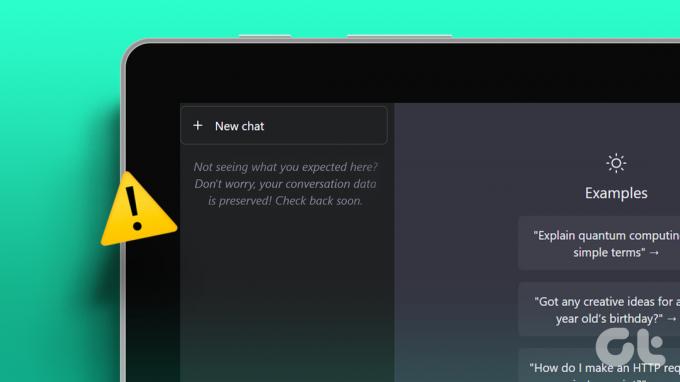
Ευτυχώς, βρήκαμε τις λύσεις με τις οποίες μπορείτε να λύσετε το ζήτημα της μη αποθήκευσης των συνομιλιών με τεχνητή νοημοσύνη. Σε αυτόν τον οδηγό, θα σας δείξουμε όλους τους πιθανούς τρόπους επίλυσης αυτού του ζητήματος. Αλλά πριν από αυτό, ας καταλάβουμε γιατί αντιμετωπίζετε αυτό το ζήτημα.
Λόγοι για τους οποίους το ChatGPT δεν αποθηκεύει τις συνομιλίες
Από προεπιλογή, το ChatGPT υποτίθεται ότι αποθηκεύει τις συνομιλίες του με τους χρήστες, στις οποίες μπορείτε να προσπελάσετε αργότερα. Ωστόσο, υπάρχουν ορισμένοι λόγοι για τους οποίους το ιστορικό ChatGPT λείπει.
- Απενεργοποιημένο Ιστορικό συνομιλίας και εκπαίδευση: Εάν έχετε περιορίσει ChatGPT από την αποθήκευση του ιστορικού συνομιλιών, το ChatGPT δεν θα αποθηκεύσει καμία συνομιλία. Ως εκ τούτου, πρέπει να το ενεργοποιήσετε για να επιτρέψετε στο ChatGPT να αποθηκεύει συνομιλίες.
- Χρήση της συνεδρίας που έχει λήξει: Εάν χρησιμοποιείτε το ChatGPT για μεγαλύτερη περίοδο λειτουργίας, είναι καλύτερο να κάνετε ανανέωση κάθε τόσο, καθώς η περίοδος λειτουργίας μπορεί να λήξει, με αποτέλεσμα να μην αποθηκευτεί η συνομιλία.
- Λείπουν διακριτικά: Οι συνομιλίες που περιέχουν μεγάλο ή πολύπλοκο περιεχόμενο ενδέχεται να υπερβούν το όριο διακριτικού, προκαλώντας περικοπή και απώλεια πληροφοριών.
- Πρόβλημα από τον διακομιστή ChatGPT: Μπορεί επίσης να αντιμετωπίσετε προβλήματα λόγω του σφάλματος διακομιστή. Εάν εντοπιστεί το πρόβλημα, η ομάδα θα το διορθώσει σύντομα.
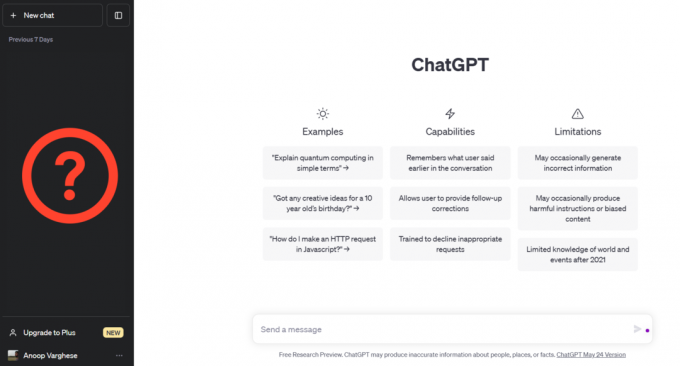
Πώς να διορθώσετε το ιστορικό ChatGPT που λείπει
Τώρα που γνωρίζετε όλους τους κύριους λόγους που το ChatGPT δεν αποθηκεύει τις συνομιλίες σας, ας δούμε πώς μπορείτε να το διορθώσετε.
1. Βεβαιωθείτε ότι το ιστορικό συνομιλίας και η εκπαίδευση είναι ενεργοποιημένα
Όπως αναφέρθηκε προηγουμένως, το ChatGPT δεν θα αποθηκεύσει καμία συνομιλία εάν έχετε απενεργοποιήσει την επιλογή Ιστορικό και εκπαίδευση συνομιλιών. Επομένως, ελέγξτε αν το απενεργοποιήσατε κατά λάθος και αν ναι, δεν υπάρχει τρόπος να ανακτήσετε τις συνομιλίες σας. Ωστόσο, μπορείτε να το ενεργοποιήσετε για να επιτρέψετε στο ChatGPT να αποθηκεύει τις μελλοντικές σας συνομιλίες. Δείτε πώς να το κάνετε:
Βήμα 1: Ανοίξτε το ChatGPT σε οποιοδήποτε πρόγραμμα περιήγησης.
Βήμα 2: Κάντε κλικ στο εικονίδιο με τις τρεις κουκκίδες δίπλα στο όνομα χρήστη σας και επιλέξτε Ρυθμίσεις.

Βήμα 3: Μεταβείτε στην καρτέλα Στοιχεία ελέγχου δεδομένων και ενεργοποιήστε την εναλλαγή για Ιστορικό και εκπαίδευση συνομιλιών, αν όχι ήδη.

2. Εκκαθάριση δεδομένων περιήγησης
Συνήθως, μπορείτε να επιλύσετε τυχόν προβλήματα που αντιμετωπίζετε με τους ιστότοπους εκκαθαρίζοντας την προσωρινή μνήμη του προγράμματος περιήγησής σας. Έχουμε ήδη έναν οδηγό για δημοφιλή προγράμματα περιήγησης και τα έχουμε παραθέσει παρακάτω:
- Εκκαθάριση προσωρινής μνήμης και cookie στο Google Chrome
- Εκκαθάριση προσωρινής μνήμης και cookie στον Firefox
- Εκκαθαρίστε τα cookies και την προσωρινή μνήμη στον Microsoft Edge
- Εκκαθαρίστε την προσωρινή μνήμη και τα cookies στο Opera και Opera GX
Επιπλέον, έχετε επίσης την επιλογή να διαγράψτε την προσωρινή μνήμη για το ChatGPT συγκεκριμένα αντί για ολόκληρο το πρόγραμμα περιήγησης. Έτσι, διατηρώντας τα δεδομένα που είναι αποθηκευμένα από άλλους ιστότοπους.
Υπόδειξη: Σας συνιστούμε επίσης να απενεργοποιήσετε τις επεκτάσεις του προγράμματος περιήγησης και στη συνέχεια να δοκιμάσετε να αποκτήσετε πρόσβαση στις συνομιλίες σας στο ChatGPT.
3. Εξασφαλίστε σταθερή σύνδεση στο Διαδίκτυο
Εφόσον χρειάζεστε σύνδεση στο Διαδίκτυο για πρόσβαση στο ChatGPT, δεν μπορείτε να αποκτήσετε πρόσβαση στα νήματα συνομιλίας σας χωρίς σταθερό δίκτυο. Επομένως, ελέγξτε αν είστε συνδεδεμένοι σε ένα καλό Διαδίκτυο. Εάν χρησιμοποιείτε Wi-Fi, μεταβείτε σε δεδομένα κινητής τηλεφωνίας και αντίστροφα. Μόλις τελειώσετε, ελέγξτε αν μπορείτε να αποκτήσετε πρόσβαση στις συνομιλίες σας στο ChatGOT.
4. Χρησιμοποιήστε έναν διαφορετικό τρόπο για να συνδεθείτε στο ChatGPT
Όταν συνδέεστε στο ChatGPT, ενδέχεται να υπάρχει πιθανότητα τα προηγούμενα αρχεία κρυφής μνήμης που μπλοκάρουν τις δυνατότητες να διαγραφούν για νέα αρχεία. Διορθώνοντας έτσι τα προβλήματα της μη αποθήκευσης συνομιλιών στο ChatGPT. Δείτε πώς μπορείτε να το κάνετε.
Βήμα 1: Επισκεφτείτε την οθόνη σύνδεσης ChatGPT από τον παρακάτω σύνδεσμο
Οθόνη σύνδεσης ChatGPT
Βήμα 2: Επιλέξτε Σύνδεση.
Υπόδειξη: Εάν θέλετε, μπορείτε επίσης να επιλέξετε Εγγραφή και να δημιουργήσετε νέο λογαριασμό.
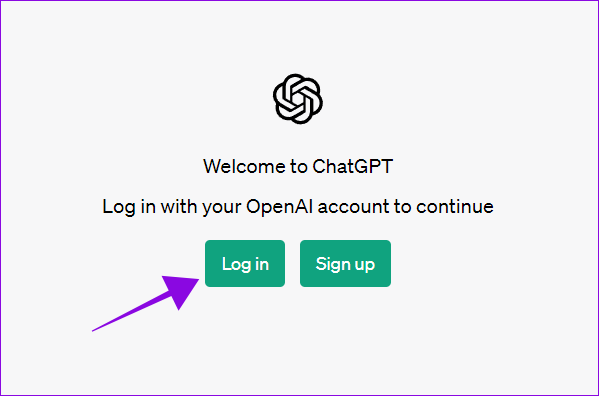
Βήμα 3: Επιλέξτε τη μέθοδο ελέγχου ταυτότητας που χρησιμοποιήσατε για την επαλήθευση του λογαριασμού σας.
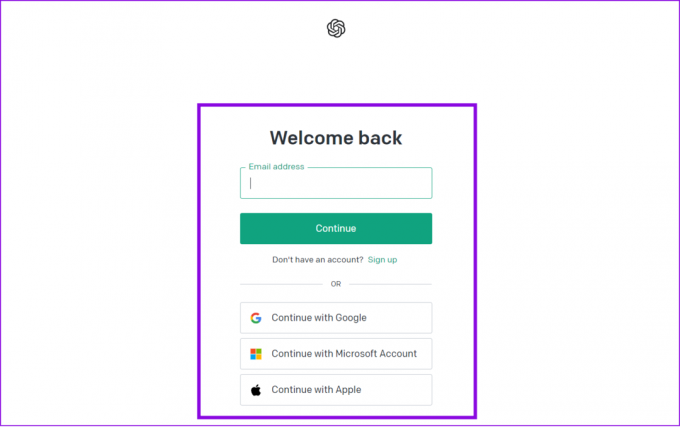
5. Ελέγξτε σε άλλο πρόγραμμα περιήγησης, κατάσταση ανώνυμης περιήγησης ή συσκευή
Εκτός από την πρόσβαση στο ChatGPT από το τρέχον πρόγραμμα περιήγησής σας, δοκιμάστε να συνδεθείτε σε άλλο πρόγραμμα περιήγησης ή σε κατάσταση ανώνυμης περιήγησης. Εάν είναι δυνατόν, μπορείτε επίσης να δοκιμάσετε να αποκτήσετε πρόσβαση σε αυτό σε άλλη συσκευή. Είχαμε επίσης το ίδιο πρόβλημα και μπορούσαμε να το διορθώσουμε με πρόσβαση στο ChatGPT σε άλλο πρόγραμμα περιήγησης.
Μην ανησυχείτε, θα μπορείτε να έχετε πρόσβαση σε όλες τις προηγούμενες συνομιλίες σας καθώς το ChatGPT τις αποθηκεύει στον διακομιστή του.
Εάν έχετε μοιραστεί τους συνδέσμους συνομιλίας ChatGPT ή έχετε έναν, μπορείτε να το χρησιμοποιήσετε για να αποκτήσετε πρόσβαση στις προηγούμενες συνομιλίες σας. Δείτε πώς:
Βήμα 1: Κάντε κλικ στο σύνδεσμο για να το ανοίξετε.
Βήμα 2: Για να αποκτήσετε πρόσβαση στη συνομιλία, επιλέξτε "Συνέχεια αυτής της συνομιλίας".
Υπόδειξη: Συνδεθείτε στον λογαριασμό σας στο ChatGPT, εάν όχι ήδη.

Τώρα μπορείτε να συνεχίσετε αυτήν τη συνομιλία.
7. Επικοινωνήστε με την Υποστήριξη ChatGPT
Εάν καμία από τις παραπάνω λύσεις δεν βοήθησε, συνιστούμε να αναφέρετε το πρόβλημα της έλλειψης ιστορικού ChatGPT στο OpenAI, ώστε να το διορθώσει το συντομότερο δυνατό. Δείτε πώς να κάνετε το ίδιο.
Βήμα 1: Επισκεφτείτε το Κέντρο βοήθειας OpenAI.
https://help.openai.com/en/
Βήμα 2: Πατήστε στο εικονίδιο συνομιλίας στην κάτω δεξιά γωνία.

Βήμα 3: Πατήστε Μηνύματα και πατήστε «Στείλτε μας ένα μήνυμα». Τώρα μπορείτε να πληκτρολογήσετε το πρόβλημά σας και να το μοιραστείτε με την ομάδα ανάπτυξης του OpenAI.

Συχνές ερωτήσεις στο ChatGPT
Το GPT στο ChatGPT σημαίνει Generative Pre-training Transformer.
Ναι, το ChatGPT βελτιώνει τις απαντήσεις του με βάση την αλληλεπίδραση των χρηστών. Κάθε συνομιλία και προτροπή που κάνετε θα χρησιμοποιηθεί για τη βελτίωση των δυνατοτήτων της υπηρεσίας.
Το ChatGPT είναι μια υπηρεσία της OpenAI και έχει πρόσβαση σε όλα τα δεδομένα που σχετίζονται με τον λογαριασμό σας στο ChatGPT.
Συνεχίστε να χρησιμοποιείτε το ChatGPT χωρίς προβλήματα
Το ChatGPT είναι μια εξαιρετική πλατφόρμα για πρόσβαση σε πληροφορίες για οτιδήποτε. Εάν αντιμετωπίζατε το πρόβλημα όπου το ChatGPT δεν αποθήκευε συνομιλίες, ελπίζουμε να λυθεί με αυτόν τον οδηγό. Εάν εξακολουθείτε να έχετε οποιεσδήποτε προτάσεις ή απορίες, ενημερώστε μας στα σχόλια παρακάτω.
Τελευταία ενημέρωση στις 27 Ιουνίου 2023
Το παραπάνω άρθρο μπορεί να περιέχει συνδέσμους συνεργατών που βοηθούν στην υποστήριξη της Guiding Tech. Ωστόσο, δεν επηρεάζει τη συντακτική μας ακεραιότητα. Το περιεχόμενο παραμένει αμερόληπτο και αυθεντικό.

Γραμμένο από
Η Anoop είναι συγγραφέας περιεχομένου με εμπειρία 3+ ετών. Στο GT, καλύπτει το Android, τα Windows, καθώς και το οικοσύστημα της Apple. Τα έργα του έχουν παρουσιαστεί σε πολλές εκδόσεις, όπως το iGeeksBlog, το TechPP και 91 κινητά. Όταν δεν γράφει, φαίνεται στο Twitter, όπου μοιράζεται τις τελευταίες ενημερώσεις για την τεχνολογία, την επιστήμη και πολλά άλλα.



